Apple je nejen výrobcem, ale také poskytovatelem služeb. To je důvod, proč tolik lidí přitahuje iPhone a další produkty Apple. Například iCloud je důležitou službou pro všechny uživatele iOS pro zálohování a přenos fotografií a dalších souborů. Nicméně, komplikovaný design iCloud nastavení bloků mohou lidé využít iCloud zálohování fotografií vlastnost.
Tento článek vám ukáže jak synchronizovat fotografie do iCloud z vašeho iPhone se systémem iOS 17 / 16 / 15 nebo starší. Co musíte udělat, je pozorně si přečíst náš průvodce a přidat fotografie, které zachytil iPhone na váš účet iCloud.
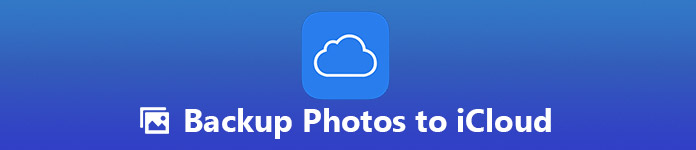
- Část 1: Jak zálohovat fotografie do iCloud automaticky
- Část 2: Jak zálohovat fotografie do iCloud Manuálně
- Část 3: Jak zálohovat fotografie pomocí nástroje třetích stran jako alternativy iCloud
- Bonus: Zobrazit iCloud Backup s iPhone Data Recovery
Část 1. Jak zálohovat fotografie do iCloud automaticky
iCloud dokáže automaticky zálohovat vaše fotografie na server. Je to jedna z největších výhod iCloudu. Jakmile zapnete možnost automatického zálohování, vaše fotografie pořízené iPhone budou nahrány na váš účet iCloud bez dalších akcí.
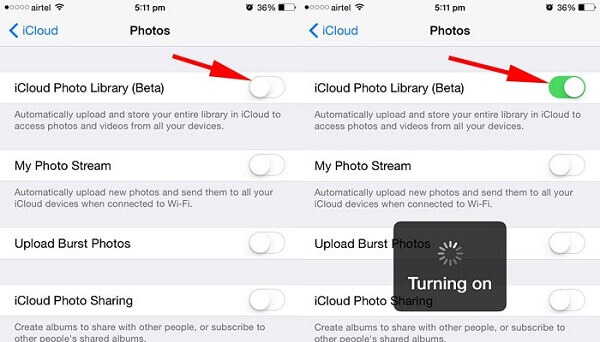
Krok 1. Zapněte iPhone, spusťte aplikaci Nastavení a klepněte na své jméno.
Krok 2. Stěhovat se do iCloud > Fotky a povolit iCloud Photo Library jakož i My Photo Stream možnosti.
Krok 3. Pak budete čelit dvěma možnostem, Optimalizujte úložiště iPhone a Stahujte a uchovávejte originály. První z nich sníží velikost fotografie a zároveň zachová plné rozlišení v iCloud. Ten uloží fotografie na iPhone s původním rozlišením. Vyberte jednu na základě vaší situace.
Krok 4. Zpět na obrazovku Nastavení iCloud klepněte na Zálohování a zapněte iCloud Backup volba.
Krok 5. Dále přejděte zpět na domovskou obrazovku a otevřete okno Control Center a zapněte Wi-Fi. Zadejte své pověření k síti Wi-Fi a vaše fotografie budou okamžitě uloženy do iCloud.
My Photo Stream je vyhrazená zálohovací funkce pro fotografie z iPhonu. To bude zálohovat fotografie iCloud, ale zabírají prostor vašeho účtu iCloud. Navíc nezapomeňte zadat heslo iCloud během zálohování, pokud to vyžaduje. (Zapomeňte na heslo iCloud?)
Část 2: Jak zálohovat fotografie do iCloud Manuálně
Někteří lidé nemají rádi funkci automatického zálohování fotografií na iCloudu, která může rychle spotřebovat úložiště na iCloudu. Uživatelé mají samozřejmě možnost spravovat své fotografie a poté je přidávat na iCloud ručně.
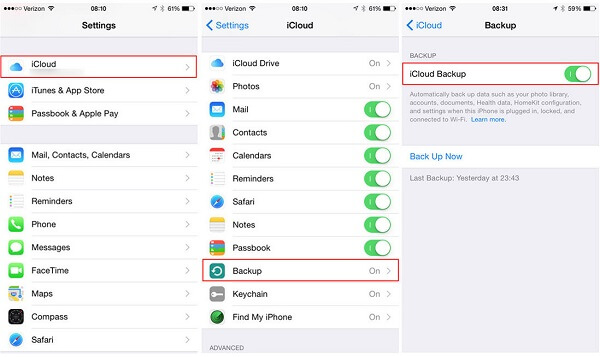
Krok 1. Také přejděte do Nastavení> Wi-Fi a připojte iPhone k síti Wi-Fi.
Krok 2. V aplikaci Nastavení zapněte iCloud, zapněte datové typy, které chcete přesunout do iCloud a klepněte na Zálohování.
Krok 3. Přepněte spínač iCloud Backup k On a klepněte na Zálohujte nyní.
Krok 4. Dokončení procesu může trvat půl hodiny až několik hodin. Dále vyhledejte Nastavení > iCloud > Skladování > Správa úložiště > Zálohy a zkontrolujte, zda jsou vaše fotografie uloženy do iCloud.
Tímto způsobem se můžete pohybovat iBooks, kontakty, atd., z iPhone do iCloud ručně.
Jak již bylo zmíněno dříve, bezplatný účet iCloud vám poskytuje pouze 5 GB úložiště. Pokud máte ve svém fotoaparátu velký počet fotografií a videí, měli byste je před zálohováním lépe spravovat. Kromě toho se nijak nedostanete zobrazit všechna data zálohování iCloud, kromě pomoci některých nástrojů třetích stran.
Část 3: Jak zálohovat fotografie pomocí nástroje třetích stran jako alternativy iCloud
Je dobře známo, že iOS je blízký operační systém a nemůžete zálohovat fotografie přímo do počítače. Odesílání fotografií do systému iCloud však vzhledem k omezenému úložnému prostoru není nejlepším způsobem zálohování. Apeaksoft iOS Data Backup & Restore splnit vaše potřeby.
Apeaksoft iOS Data Backup & Restore
- Synchronizace fotografií z iPhonu s PC spíše než iCloud jedním kliknutím.
- Všechny fotografie uchovávejte v původním formátu a kvalitě.
- Podporujte téměř všechny formáty fotografií a také obrázky ve vysokém rozlišení.
- K dispozici pro iPhone 15/14/13/12/11 a starší modely se systémem iOS 17/16/15 atd.
Stručně řečeno, je to nejlepší iCloud alternativa k synchronizaci fotografií do počítače.
Jak zálohovat fotografie pomocí iOS zálohování a obnovení dat
Krok 1. Připojte iPhone k nejlepšímu nástroji pro zálohování fotografií pro iPhone
Stáhněte a nainstalujte si iOS Data Backup & Restore do svého PC. Existuje další verze pro počítač Mac. Připojte svůj iPhone k počítači pomocí kabelu Lightning dodávaného se sluchátkem. Poté otevřete program a zařízení okamžitě detekuje.

Krok 2. Náhled fotografie v rámci alternativy iCloud
Klepněte na tlačítko Zálohování dat iOS tlačítko pro posun. Pak Vám budou představeny dvě možnosti, Standardní záloha a Šifrovaná záloha. Později vám umožní přidat heslo do zálohy. Vyberte jednu na základě své potřeby a klikněte Home otevřete okno datového typu. Zaškrtněte políčka vedle Fotky v oblasti Média a dalších požadovaných kategorií dat.

Krok 3. Selektivní přenos fotografií bez iCloud
Jakmile kliknete na tlačítko další spustí se zálohování iPhone fotografií. Pokud jste vybrali možnost Šifrovaná záloha, budete požádáni o zadání hesla. Když se objeví okno Gratulujeme, sledujte na obrazovce Informace o zálohování. Pokud je to v pořádku, ukončete program a odpojte iPhone. Mějte na paměti, že byste měli během procesu udržovat připojení iPhone k počítači.
Poznámka: iOS Data Backup & Restore spoléhá na fyzické připojení k přesunu fotografií do počítače bez iCloud, takže je rychlejší a nevyžaduje síť Wi-Fi.

prémie: Zobrazit iCloud Backup s iPhone Data Recovery
Je vhodné přesunout fotografie do iCloud z iPhonu; zálohování iCloud však nemůžete zobrazit bez obnovení do iPhonu. Někdy, zda můžete zobrazit iCloud zálohování závisí na tom, co používáte. Apeaksoft iPhone Obnova dat má možnost otevřít iCloud záložní soubory, jakmile zadáte svůj účet. Kromě prohlížení souborů v záloze můžete obnovit a obnovit všechny soubory.

Proč investovat do čističky vzduchu?
Na základě výše uvedeného sdílení byste měli rozumět tomu, jak zálohovat fotografie na iCloud z vašeho iPhonu nebo iPadu. Lidé pravděpodobněji používají iCloud k zálohování a přenosu souborů mezi iPhone a počítačem. Abychom pomohli lidem, kteří se cítí zmateni, jak nastavit iCloud pro zálohování fotografií, zavedli jsme postup krok za krokem. Na druhou stranu iCloud není dokonalá služba. Chcete-li se zbavit omezení, je Apeaksoft iOS Data Backup & Restore dobrou volbou. Je to nejen snadné, ale také vám umožní zálohovat oceány HD fotografií do počítače bez internetu.








